Yhteenveto: iPhone X / 8/7 / 6s / 6 / 5s / 5/4 ei muodosta yhteyttä iTunesiin? Tämä artikkeli selittää sinulle miksi iPhone ei muodosta yhteyttä iTunesiin ja kuinka korjata se, kun näin tapahtuu.
- "iPhone 6 ei liity iTunesiin. Voiko joku auttaa? Tarkoitan, kun liitän sen tietokoneeseen, se latautuu, mutta ei näy" Tietokone "-sovelluksessa tai muodostaa yhteyttä iTunesiin. Tätä ei ole koskaan tapahtunut. "
- "iPhone 5: ni ei tavoita yhteyttä iTunesiin tai tietokoneeseen sen jälkeen kun olen kytkenyt sen. Olen päivittänyt iTunesin uusimpaan versioon, mutta se ei silti toiminut. Mitä minun pitäisi tehdä?"
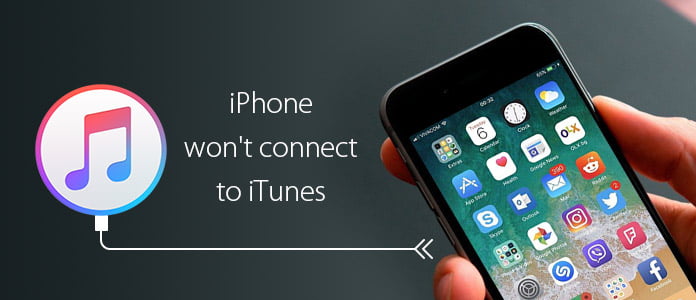
Kun iCloud-synkronointi tulee suosituksi, vähemmän ihmiset valitsevat yhdistää iPhonen tai iPadinsa iTunesiin, mutta edelleen on ihmisiä, jotka pitävät iTunesia parempana tapana synkronoida musiikkiaan tai siirtää tiedostoja tietokoneesta iPhoneen. Kun liität iPhonen iTunesiin, erilaisia virheitä voi kuitenkin tulla esiin, ja pahin on todennäköisesti silloin, kun saat "iPhone ei muodosta yhteyttä iTunesiin"virhe.
Itse asiassa olemme viime aikoina nähneet, että monet ihmiset ilmoittavat, että iTunes ei tunnista iPhone X / 8/7 / 6s / 6 / 5s / 5, iPadia tai iPodia. Saatat ihmetellä: miksi iPhone ei muodosta yhteyttä iTunesiin? Kuinka korjata iPhone ei muodosta yhteyttä iTunesiin? Lue seuraava viesti ja saat kaikki vastaukset.
"iPhone ei muodosta yhteyttä iTunesiin" voi johtua monista syistä.
Ensinnäkin joitain yleisimmistä syistä, joiden vuoksi iTunes ei tunnista iPhoneasi, liittyy laitteisto-ongelma. Tässä tapauksessa tietokoneesi ei tunnista iPhonea ja lataa sitä. Tämä voidaan ratkaista helposti. Tarkista vain kaikki avaimet, pääasiassa latausportti ja salamakaapeli, jos jokin menee pieleen.
1. Tarkista jokainen yhteys varmistaaksesi, että kaapeli on kytketty kunnolla laitteeseen ja tietokoneeseen.
2. Puhdista pöly ja roskat, jos ne näyttävät likaiselta. Samanaikaisesti varmista, että niissä ei ole näkyviä merkkejä vaurioista.
3. Kokeile ladata laitteesi sekä seinäsovittimella että USB-kaapelilla. Jos tämä toimii, ongelma saattaa olla tietokoneen USB-portti.
4. Kokeile eri iPhone-kaapeleita tai latausportteja, jotta voit selvittää, missä menee pieleen.
Toiseksi, jos et löydä iPhonea yhteyden muodostamiseen iTunesiin, vaan lataamiseen, syy olisi enemmän kuin yksinkertainen laitteistoongelma. Jatka seuraavan osan lukemista ja hanki kaikki mahdolliset ratkaisut iPhonen korjaamiseksi, joka ei muodosta yhteyttä iTunesiin.
Kun tietokoneesi iTunes ei tunnista iPhone-laitetta, saatat nähdä tuntemattoman virheen, "0xE" -virheen tai "iTunes ei voinut muodostaa yhteyttä iPhoneen, koska laitteelta saatiin virheellinen vastaus" -virhe. Jos olet käymässä läpi tämän, älä paniikki. Tässä on muutamia ratkaisuja, joiden avulla voit yrittää yhdistää iPhonen iTunesiin uudelleen.
Suurin osa yhteysvirheistä voidaan ratkaista yksinkertaisella uudelleenkäynnistyksellä. Jos iPhone ei voi muodostaa yhteyttä iTunesiin, käynnistä sekä iPhone että tietokone uudelleen. Kun he kaikki ovat käynnistyneet, yritä yhdistää iPhone iTunesiin uudelleen.

Korjaa iPhone ei muodosta yhteyttä iTunesiin - Käynnistä iPhone ja tietokone uudelleen
Kun olet kytkenyt iPhonen iTunesiin USB-kaapelilla, on vielä yksi askel ennen automaattisen yhteyden odottamista. Avaa iPhonesi lukitus ja saatat nähdä hälytyksen, jossa lukee "Luotatko tähän tietokoneeseen?", Napauta "Luottamus" antaaksesi tietokoneesi pääsyn iPhoneen.
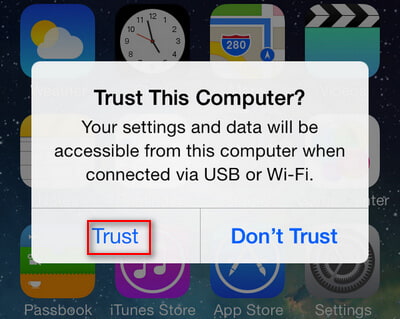
Miksi iPhone ei muodosta yhteyttä iTunesiin - Valitse luottamatietokone iPhonessa
Jotkut "iPhone ei muodosta yhteyttä iTunesiin" -ongelmat johtuvat iTunesin vanhemmasta versiosta. Tämä voi olla hankala syy, varsinkin jos olet äskettäin ostanut aivan uuden iPhonen ja yhdistät sen vanhempaan Mac- tai PC-tietokoneeseen. Upouusi iPhone tarvitsee aina uusimman iTunes-version, jota ei ehkä ole saatavana nykyisessä käyttöjärjestelmässäsi.
ITunesin päivittäminen Macissa: Avaa iTunes-ohjelmisto, valitse valikkoriviltä "iTunes", napsauta "Tarkista päivitykset" ja asenna sitten annettuja ohjeita uusimman version asentamiseksi.
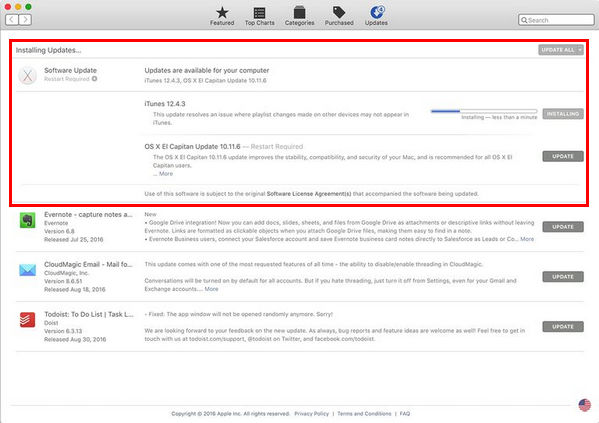
IPhone ei muodosta yhteyttä iTunesiin - Päivitä iTunes Macissa
ITunesin päivittäminen Windowsissa: Avaa iTunes-ohjelmisto, valitse valikkoriviltä "Ohje", napsauta "Tarkista päivitykset" ja asenna sitten annettuja ohjeita uusimman version asentamiseksi.
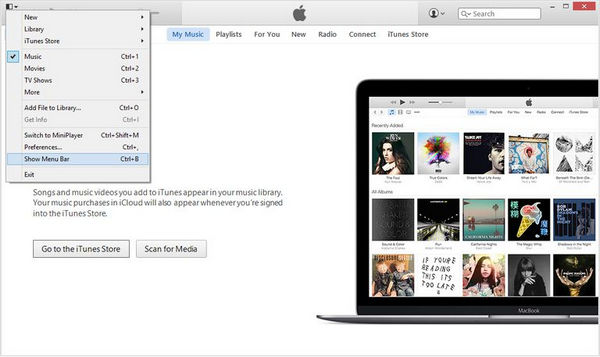
iPhone ei muodosta yhteyttä iTunesiin - Päivitä iTunes Windowsissa
Windows PC -käyttäjät, joiden iTunes tai tietokone ei tunnista iPhonea, joudut ehkä päivittämään iOS-laiteohjaimen. Tavallisesti ongelma on Windows-käyttäjillä. Noudata alla olevia vaiheita, jos iTunesin peruspäivitys ei tee temppua.
1. Siirry Windowsin Device Manager -sovellukseen ja etsi "Apple iPhone" kannettavien laitteiden osiosta.
2. Napsauta hiiren kakkospainikkeella 'Apple iPhone' ja valitse "Päivitä ohjelmisto".
3. Napsauta "Selaa tietokoneellani".
4. Siirry kohtaan C: \ Ohjelmatiedostot \ Yleiset tiedostot \ Apple… ja valitse kansio nimeltä "Ohjaimet".
Tämän jälkeen Apple Mobile Device USB -ohjain asennetaan ja päivitetään, ja iPhonen pitäisi olla yhteydessä iTunesiin nyt suunnitellulla tavalla.
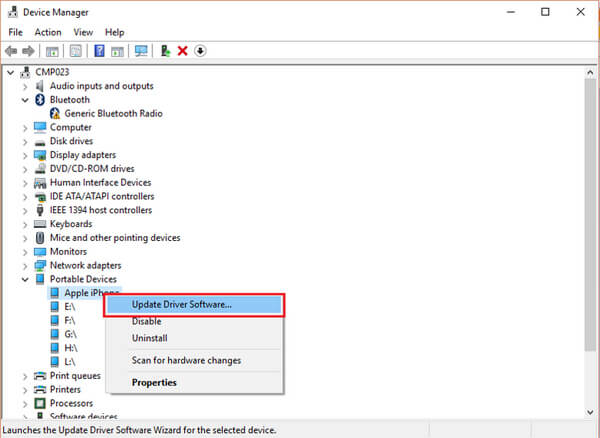
IPhoneni ei muodosta yhteyttä iTunesiin - Päivitä Apple-laiteohjain
Jotkut virustorjuntaohjelmat voivat vaikuttaa iPhonen ja tietokoneen väliseen yhteyteen ja aiheuttaa "iPhone ei muodosta yhteyttä iTunesiin". Jos tietokoneellasi toimii tällainen ohjelmisto, poista virustentorjuntaohjelma väliaikaisesti käytöstä korjataksesi ongelma. Yritä itse asiassa kytkeä tietokoneelta pois kaikki asiaankuulumattomat ohjelmat häiriöiden minimoimiseksi.
Jos iPhone ei muodosta yhteyttä iTunesiin, vaikka olet kokeillut kaikkia yllä lueteltuja ratkaisuja, voit yrittää poistaa kaikki iPhonen asetukset. Toisin kuin edellisessä ratkaisussa, tekemällä tämän, kaikki henkilökohtaiset asetukset, sovellukset ja tietosi poistetaan laitteeltasi, joten sinun kannattaa ensin varmuuskopioida iPhone ensin.
Jos haluat poistaa kaikki iPhonen asetukset, siirry kohtaan Asetukset> Yleiset> Palauta> Palauta kaikki asetukset, kaikki iPhonen asetukset poistetaan.

iPhone ei muodosta yhteyttä iTunesiin - Palauta kaikki iPhonen asetukset
Seuraavassa artikkelissa olemme pääasiassa osoittaneet sinulle useita ratkaisuja, joita voit käyttää, kun iPhone ei muodosta yhteyttä iTunesiin. Useimmiten käyttäjät voivat ratkaista ongelman jollain täällä luetelluista ratkaisuista, mutta jos kokeilet kaikkia niitä ja iPhone ei silti muodosta yhteyttä iTunesiin, parasta on käydä yhdessä Applen myymälöissä ja saada ammatillista apua .